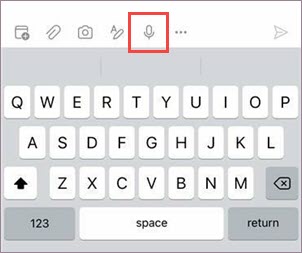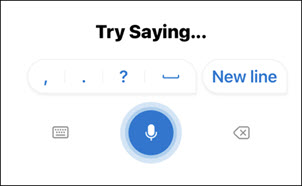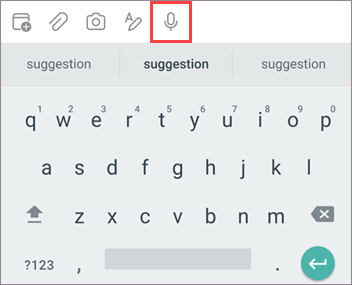Penting: Fitur pendiktean akan dihentikan dari Outlook Mobile mulai September 2024.
Pendiktean memungkinkan Anda menggunakan ucapan ke teks untuk menulis konten di Office dengan mikrofon dan koneksi internet yang andal. Ini adalah cara cepat dan mudah untuk membuat draf email, mengirim balasan, dan merekam nada yang Anda inginkan.
-
Mulai Email Baru atau balasan, ketuk ikon mikrofon untuk mengaktifkan pendiktean.
-
Tunggu hingga tombol Pendiktean diaktifkan dan mulai mendengarkan.
-
Mulailah berbicara untuk melihat teks muncul di layar.
|
|
-
Mulai Email Baru atau balasan, ketuk ikon mikrofon untuk mengaktifkan pendiktean.
-
Tunggu hingga tombol Pendiktean diaktifkan dan mulai mendengarkan.
-
Mulailah berbicara untuk melihat teks muncul di layar.
|
|
Tips: Pendiktean juga berfungsi dengan email, janji temu kalender, dan rapat yang diteruskan di Outlook
Apa yang dapat saya ucapkan?
Selain mendikte konten, Anda dapat mengucapkan perintah tertentu.
Perintah email
|
|
|
|
|
|
|
|
|
|
Informasi Selengkapnya
Secara default, Pendiktean diatur ke bahasa dokumen Anda di Office.
Kami sedang berupaya secara aktif untuk menyempurnakan bahasa ini dan menambahkan lebih banyak bahasa dan lokal.
Bahasa yang Didukung
Bahasa Tionghoa (Tiongkok) Bahasa Inggris (Australia) Bahasa Inggris (Kanada) Bahasa Inggris (India) Bahasa Inggris (Inggris Raya) Bahasa Inggris (Amerika Serikat) Bahasa Prancis (Kanada) Bahasa Prancis (Prancis) Bahasa Jerman (Jerman) Hindi Bahasa Italia (Italia) Jepang Bahasa Portugis (Brasil) Bahasa Spanyol (Spanyol) Bahasa Spanyol (Meksiko)
Bahasa pratinjau *
Bahasa Tionghoa (Taiwan) Denmark Bahasa Belanda (Belanda) Finlandia Korea Bahasa Norwegia (Bokmål) Polandia Bahasa Portugis (Portugal) Rusia Bahasa Swedia (Swedia) Thai
* Bahasa Pratinjau mungkin memiliki akurasi yang lebih rendah atau dukungan tanda baca terbatas.
Klik Pengaturan Outlook > Pendiktean untuk melihat pengaturan yang tersedia.
-
Bahasa Lisan: Menampilkan dan mengubah bahasa di menu menurun
-
Tanda Baca Otomatis: Menyisipkan tanda baca secara otomatis saat mendikte
-
Filter kata-kata yang tidak baik: Menutupi frasa yang berpotensi sensitif dengan ***
Layanan ini tidak menyimpan data audio atau teks yang ditranskripsikan.
Ucapan Anda akan dikirim ke Microsoft dan hanya digunakan untuk memberi Anda hasil teks.
Untuk informasi selengkapnya tentang pengalaman yang menganalisis konten Anda, lihat Pengalaman Terhubung di Office.
Tidak dapat menemukan tombol pendiktean
Jika Anda tidak dapat melihat tombol untuk memulai pendiktean:
-
Pastikan Anda masuk dengan langganan Microsoft 365 aktif
-
Pendiktean tidak tersedia di Office 2016 atau 2019 untuk Windows tanpa Microsoft 365
Mikrofon tidak memiliki akses
Jika Anda melihat "Kami tidak memiliki akses ke mikrofon Anda":
-
Pastikan tidak ada aplikasi atau halaman web lain yang menggunakan mikrofon dan coba lagi
Mikrofon tidak berfungsi
Jika Anda melihat "Ada masalah dengan mikrofon Anda" atau "Kami tidak dapat mendeteksi mikrofon Anda":
-
Pastikan mikrofon dicolokkan
-
Uji mikrofon untuk memastikan mikrofon berfungsi
Pendiktean tidak dapat mendengar Anda
Jika Anda melihat "Pendiktean tidak dapat mendengar Anda" atau jika tidak ada yang muncul di layar saat Anda mendikte:
-
Pastikan mikrofon Anda tidak dimatikan suaranya
-
Menyesuaikan tingkat input mikrofon Anda
-
Berpindah ke lokasi yang lebih tenang
-
Jika menggunakan mikrofon bawaan, pertimbangkan untuk mencoba lagi dengan headset atau mikrofon eksternal
Masalah akurasi atau kata-kata tak terjawab
Jika Anda melihat banyak kata yang salah menjadi output atau kata yang terlewat:
-
Pastikan Anda menggunakan koneksi internet yang cepat dan andal
-
Hindari atau hilangkan suara latar belakang yang dapat mengganggu suara Anda
-
Cobalah berbicara dengan lebih sengaja
-
Periksa untuk melihat apakah mikrofon yang Anda gunakan perlu dimutakhirkan